1. Удалите существующий сплайн и создайте новый сплайн Rectangle(Прямоугольник) в окне проекций Top(Вид сверху). Значения габаритных размеров также задайте равными 300 и 400 см.
2. Переведите данный сплайн в тип редактируемого сплайна (см. предыдущий шаг 2).
3. Выберите инструмент Refine(Уточнить) и установите по одной точке на верхнем и правом сегменте сплайна (если смотреть в окне проекций Top(Вид сверху)) так, чтобы до угловой точки оставалось примерно по метру (рис. 6.3).
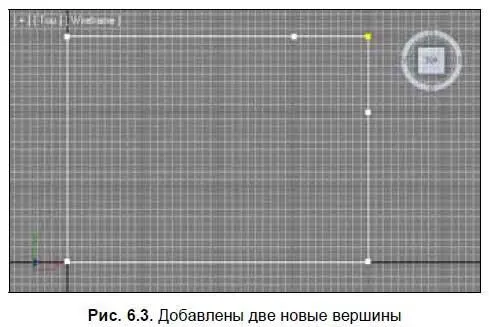
4. Выделите рамкой три вершины (две добавленные и одну исходную между ними) и переведите их в тип Corner(Угловой) при помощи соответствующей опции квадрупольного меню.
5. Выделите верхнюю правую вершину и переместите ее влево и вниз, так чтобы форма сплайна приобрела вид, как на рис. 6.4.
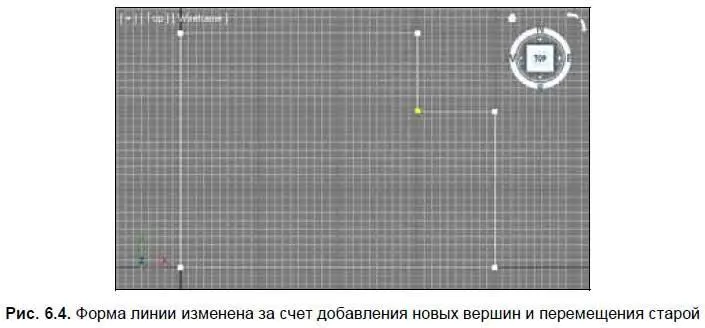
6. Перейдите на уровень редактирования Spline(Сплайн) в стеке модификаторов и, при помощи инструмента Outline(Окантовка), создайте окантовывающую линию, как на рис. 6.5.

7. Выйдите из режима редактирования подобъекта Spline(Сплайн), щелкнув повторно по данной строчке в стеке модификаторов, раскройте список модификаторов ( Modifier List), расположенный выше, и примените модификатор Extrude(Выдавить). Значение параметра Amount(Количество) данного модификатора задайте равным 270 см. Таким образом, у вас получилась форма стен с выступом (рис. 6.6).

Fillet (Округление)
Инструмент Fillet(Округление) позволяет автоматически скруглять форму сплайна в районе определенной вершины. Округление происходит не за счет оперирования типом вершины ( Bezier, Smoothи т. д.), а за счет добавления новых вершин. Рассмотрим порядок использования данного инструмента на отвлеченном примере.
1. В окне проекций Front(Вид спереди) создайте сплайн NGon(Многоугольник) произвольного радиуса. Перейдите к его параметрам во втором разделе командной панели и задайте значение параметра Sides(Стороны) равным 3. Получился обычный равнобедренный треугольник. При помощи манипулятора вращения, поверните его так, чтобы он выглядел, как на рис. 6.7.
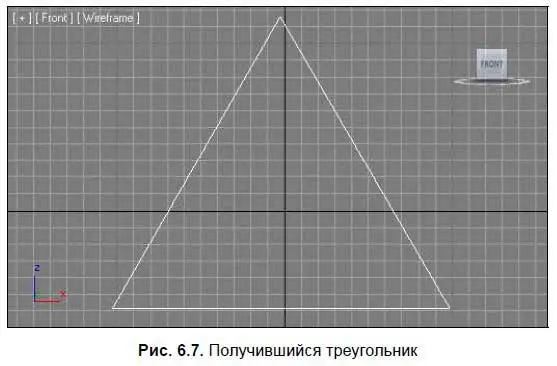
2. Выделите данный сплайн и переведите его в тип Editable Spline(Редактируемый сплайн). Перейдите на уровень редактирования вершин ( Vertex) в стеке модификаторов.
3. Раскройте свиток Geometry(Геометрия) в области параметров сплайна. Данный свиток достаточно большой и не помещается в зоне видимости полностью. Поднимите его немного вверх при помощи ползунка прокрутки справа, так, чтобы обнаружить инструмент Fillet(Округление) (рис. 6.8).
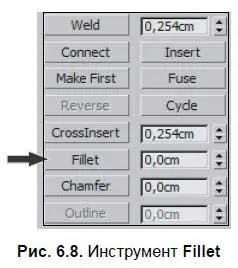
4. Выделите данный инструмент, затем выделите верхнюю вершину на треугольнике в сцене, зажмите на ней кнопку мыши и, не отпуская ее, переместите курсор вверх. В результате угол округляется (рис. 6.9).
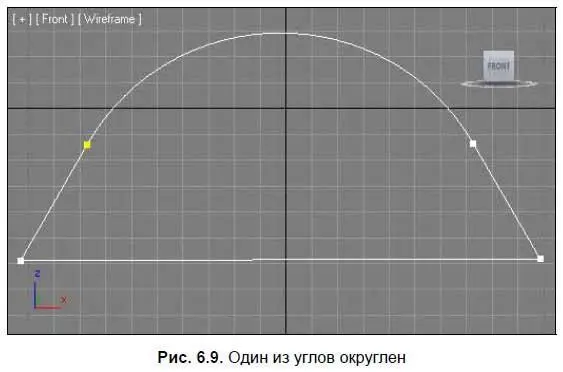
5. То же самое можно произвести в отношении остальных углов треугольника.
Теперь рассмотрим порядок применения данного инструмента при создании сложных по форме помещений.
1. Создайте прямоугольный сплайн и превратите его в редактируемый, так же, как в предыдущих шагах 1, 2.
2. Перейдите в режим редактирования Vertex(Вершина) и раскройте свиток Geometry(Геометрия). Найдите здесь инструмент Fillet(Округление) и округлите при помощи него любую вершину сплайна, примерно как на рис. 6.10.
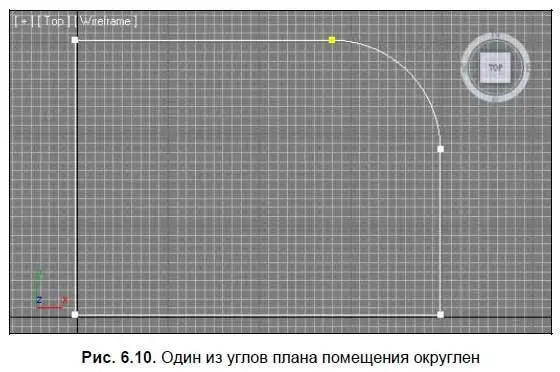
3. Выйдите из режима редактирования Vertex(Вершина) и перейдите в режим редактирования Spline(Сплайн). Добавьте линии окантовку при помощи инструмента Outline(Окантовка), затем выйдите из режима редактирования подобъекта Spline(Сплайн) и выдавите линию при помощи модификатора Extrude (Выдавить).
Читать дальше
Конец ознакомительного отрывка
Купить книгу

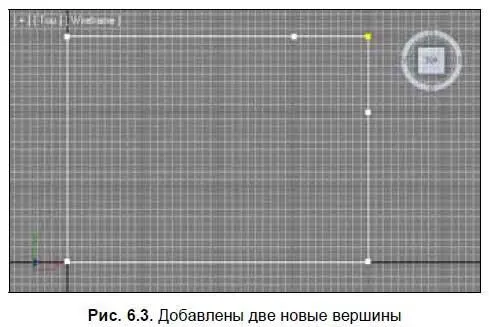
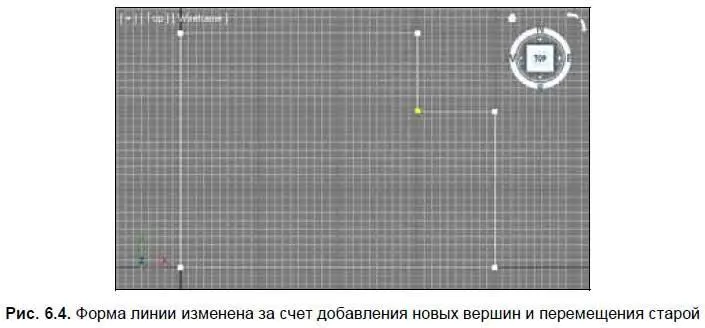


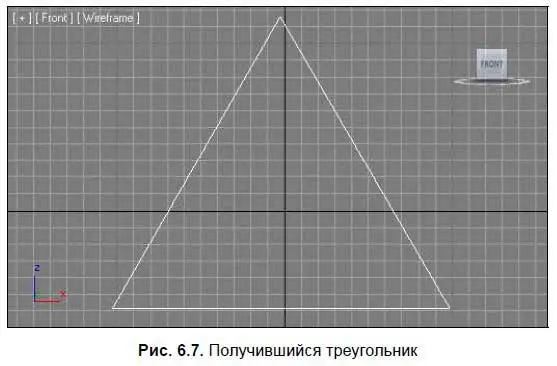
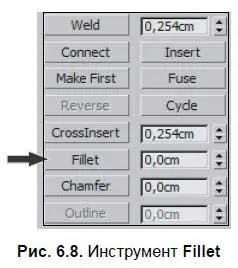
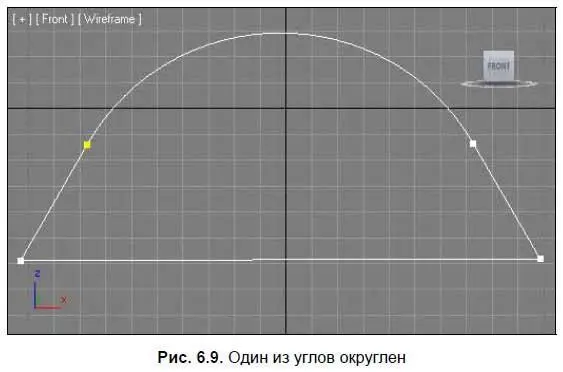
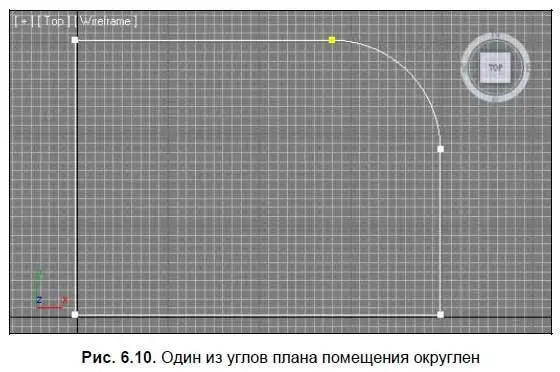







![Никки Бойд - Мой безупречный дом [Искусство организации пространства и создания стильного интерьера]](/books/384521/nikki-bojd-moj-bezuprechnyj-dom-iskusstvo-organiza-thumb.webp)



